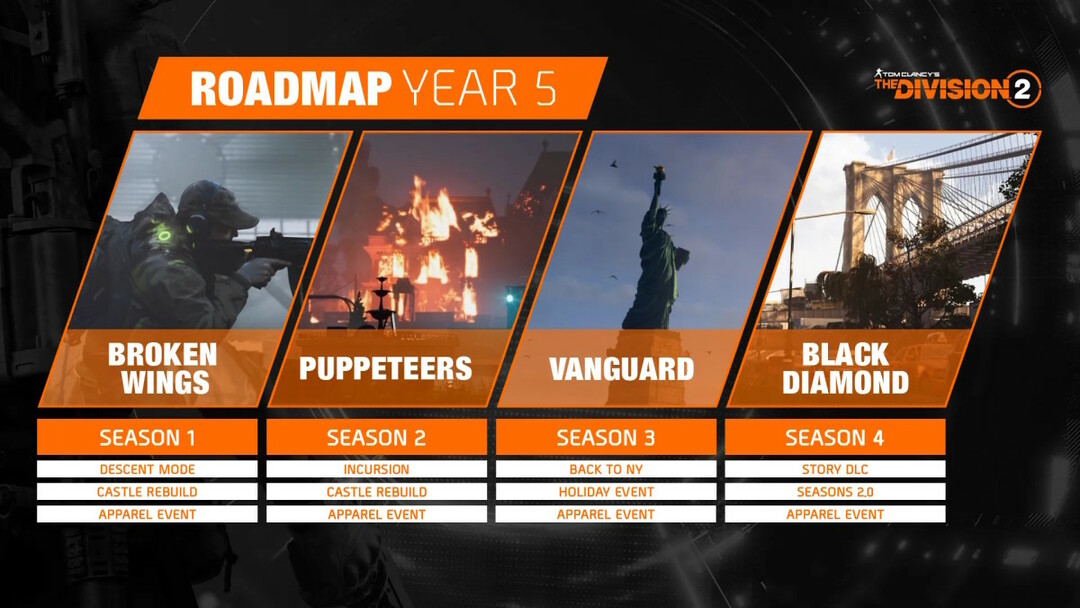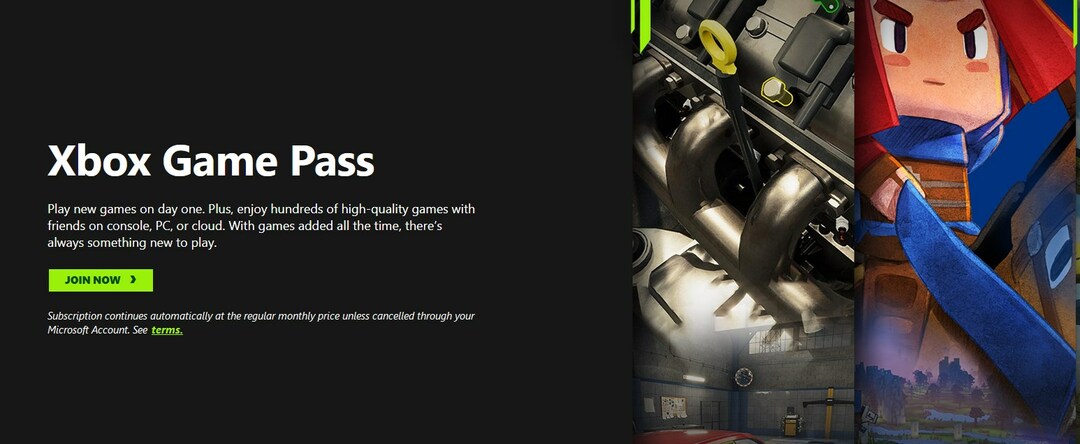En algunos casos, el ciclo de encendido puede solucionar fácilmente los problemas de Narrador en Xbox
- Si tiene problemas con el Narrador en su Xbox, intente apagarlo con un acceso directo integrado.
- Cambiar la configuración del Narrador también puede ayudarlo a mantenerlo apagado en su consola.

XINSTALAR HACIENDO CLIC EN EL ARCHIVO DE DESCARGA
- Descargar e instalar Fortect en tu computadora
- Inicie la herramienta y Empezar a escanear
- Haga clic derecho en Reparary arreglarlo en unos minutos.
- 0 los lectores ya han descargado Fortect en lo que va de mes
El narrador es una función increíblemente útil, ya que puede ayudar a los usuarios a navegar en su consola, pero muchos informaron que el Narrador de Xbox no se apaga.
Pueden aparecer problemas con su consola y, lamentablemente, este no es el único. Muchos usuarios informaron que sus El audio de Xbox se entrecorta; ya lo arreglamos en una guía separada.
Antes de comenzar a solucionar este problema, veamos qué causa que aparezca este problema.
¿Por qué el narrador no se apaga en mi Xbox?
Por lo general, hay una sola razón para este problema:
- Fallas con tu consola – En algunos casos, es posible que experimente fallas en su consola que pueden evitar que esta función se desactive.
- Configuraciones de juego –Esta función puede estar habilitada en uno de sus juegos, por lo que debe deshabilitarla manualmente.
¿Qué puedo hacer si Xbox Narrador no se apaga?
Antes de continuar, hay una verificación rápida que debe realizar:
- Comprueba la configuración del juego – Si este problema aparece solo en ciertos juegos, verifique la configuración del juego y deshabilite Narrador desde allí. Ya tenemos una gran guía sobre cómo desactivar Narrador en Minecraft, Así que asegúrese de comprobar que funciona.
1. Usa el atajo
- presione el Fuerza en el controlador hasta que comience a vibrar.
- A continuación, presione el botón Menú botón en su controlador.

- El Narrador ahora estará deshabilitado.
Este es un método rápido y fácil, así que te animamos a que lo pruebes.
2. Configuración del narrador de Chagne
- presione el xbox botón en su controlador.
- A continuación, vaya a Perfil y sistema y luego Ajustes. Por último, seleccione Accesibilidad.

- Después de eso, ve a Narrador.

- Apague el Narrador.

- Opcional: Si apagar el Narrador no funciona, baje su volumen al valor más bajo.
3. Reiniciar la consola
- presione el xbox botón en el controlador.
- A continuación, vaya a Ajustes y elige General.
- Seleccionar Modo de suspensión y puesta en marcha y seleccione Reiniciar ahora.

Una vez que la consola se reinicie, verifique si el problema sigue ahí.
- 0x87e50007 Error de Xbox: cómo solucionarlo rápidamente
- 4 formas de corregir el error de Xbox 0x87DD0013 al unirse al chat/juego
- 0x80190193 Error de chat de Xbox Party: cómo solucionarlo
- Cómo reparar el código de error de actualización de Xbox 0xE0E8000F
4. Apague y encienda su consola
- Mantenga presionado el botón Fuerza en su consola durante unos 10 segundos.

- Espera hasta que tu consola se apague.
- Después de eso, presione el botón Fuerza botón de nuevo para volver a encenderlo.
Como puede ver, este es un problema menor y, en la mayoría de los casos, se puede solucionar simplemente ajustando la configuración o presionando un botón.
Para obtener más información sobre los problemas de Xbox, tenemos una gran guía sobre errores de xbox, así que asegúrese de consultarlo para obtener más información.
¿Qué solución usaste para solucionar este problema? Háganos saber en la sección de comentarios.
¿Sigues experimentando problemas?
PATROCINADO
Si las sugerencias anteriores no han resuelto su problema, su computadora puede experimentar problemas de Windows más graves. Sugerimos elegir una solución todo en uno como Fortalecer para solucionar problemas de manera eficiente. Después de la instalación, simplemente haga clic en el Ver y arreglar botón y luego presione Iniciar reparación.